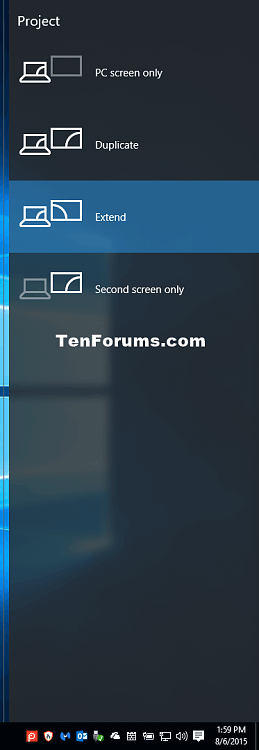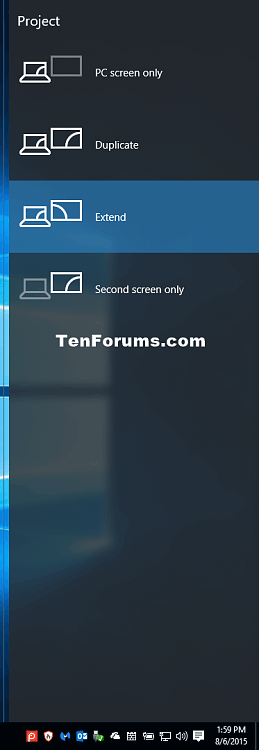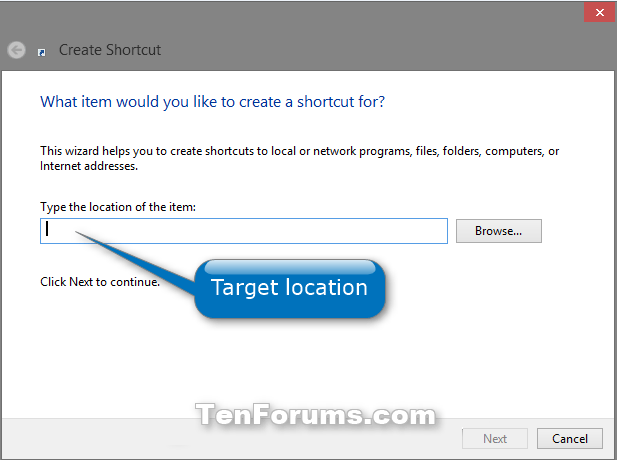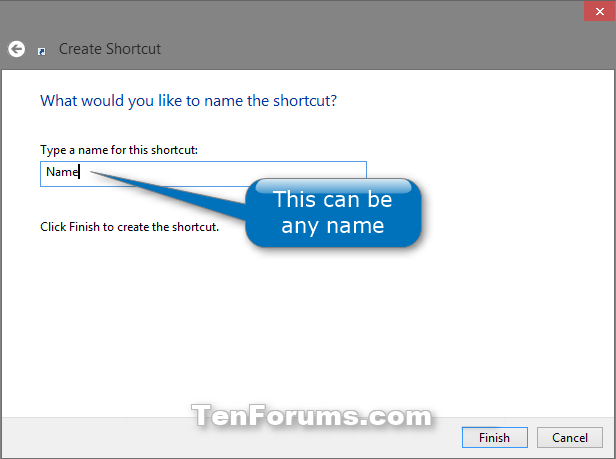Превключвател за показване (известен също като проект или втори екран) се използва за промяна на режима на показване на началния екран за устройство с Windows 10 или компютър, така че да се показва само на екрана на компютъра, да се показва едно и също и на двата екрана, да се показва разширено съдържание на всички екрани или само на втория екран. Тази статия ще ви покаже как да създадете или изтеглите преки пътища за Display Switch в Windows 10.
| Режим на прожекция |
Описвам |
| Само компютърен екран |
Активиране само на текущия начален екран. Всички свързани дисплеи ще бъдат деактивирани. (Когато е свързан към безжичен проектор, тази опция се променя на Прекъсване на връзката ). |
| Дубликат |
Основният екран ще бъде проектиран на втория екран. |
| Разширяване (по подразбиране) |
Началният екран ще бъде разширен във всички свързани дисплеи. |
| Само втори екран |
Текущият начален екран ще бъде деактивиран. Всички други свързани дисплеи ще бъдат активирани с втория дисплей, използван като нов основен дисплей. |
Забележка: По подразбиране можете да натиснете Win+ P, за да отворите рамката, показваща режимите за избор на екрана.
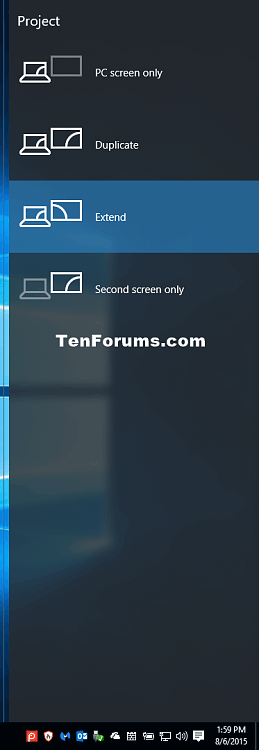
1. Изтеглете пряк път за превключване на режим на двоен екран
Етап 1 . Изтеглете .zip файла от тази връзка .
Стъпка 2. Запазете .zip файла на работния плот.
Стъпка 3. Деблокирайте .zip файла
Стъпка 4. Отворете .zip файла и извлечете (плъзнете и пуснете) прекия път на работния плот.
Стъпка 5. Ако желаете, можете да го закачите към лентата на задачите , да отидете в менюто "Старт", да го добавите към Всички приложения, да го добавите към Бързо стартиране, да зададете клавишна комбинация или да преместите тази комбинация навсякъде, където искате да използвате.
Стъпка 6. Когато приключите, можете да изтриете изтегления .zip файл, ако желаете.
2. Създайте пряк път за превключване към режим на два екрана
Стъпка 1. Щракнете с десния бутон или натиснете и задръжте върху празна област на работния плот и щракнете върху Нов и Пряк път .
Стъпка 2 . Копирайте и поставете местоположението, което искате да използвате по-долу, в полето за местоположение и щракнете върху Напред .
- Изскачащ прозорец на проекта : %windir%\System32\DisplaySwitch.exe
- Само екран на компютър : %windir%\System32\DisplaySwitch.exe /internal
- Дубликат : %windir%\System32\DisplaySwitch.exe /clone
- Разширяване : %windir%\System32\DisplaySwitch.exe /extend
- Само втори екран : %windir%\System32\DisplaySwitch.exe /external
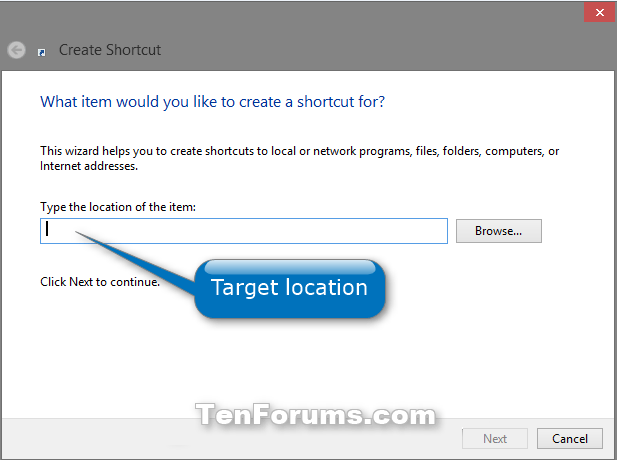
Стъпка 3 . Въведете Display Switch в полето за име на прекия път и щракнете върху бутона Finish .
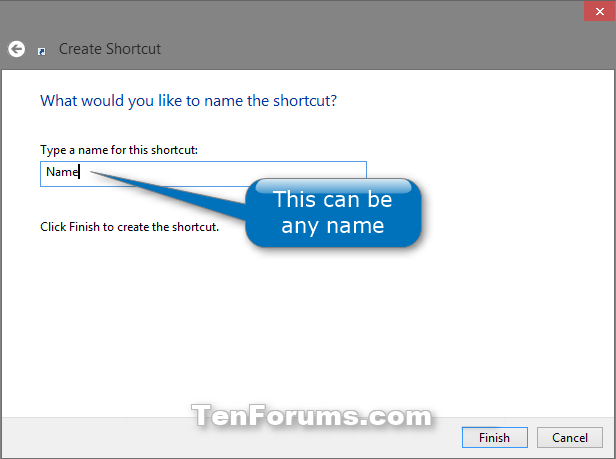
Забележка : Можете да го кръстите както искате.
С пожелание за успех!